- Část 1: Obnova fotografií Samsung z koše galerie
- Část 2: Samsung Photo Recovery prostřednictvím Samsung Cloud
- Část 3: Samsung Photo Recovery prostřednictvím Google Photos
- Část 4: Samsung Photo Recovery prostřednictvím FoneLab Android Data Recovery
- Část 5: Nejčastější dotazy týkající se obnovy fotografií Samsung
Obnovte ztracená / smazaná data iPhone včetně fotografií, kontaktů, videí, souborů, protokolu hovorů a dalších dat z karty SD nebo zařízení.
Samsung Galaxy Photo Recovery Bezplatné a snadné řešení pro vás
 Přidal Lisa Ou / 27. prosince 2021 09:00
Přidal Lisa Ou / 27. prosince 2021 09:00Pořídili jste nějaké vtipné fotky svých přátel pomocí telefonu Samsung Galaxy, ale oni je za vašimi zády smazali? Nebo jste smazali některé staré obrázky, aniž byste věděli, že je v budoucnu budete potřebovat? Nebo jste omylem smazali nebo ztratili důležité fotografie? Předpokládejme, že jste v dilematu pokusu o obnovení smazaných fotografií Samsung Galaxy. V tom případě je tento příspěvek pro vás jako stvořený. Při obnově smazaných obrázků je klíčové najít správná řešení a nástroje, protože to určí, zda je úspěšně obnovíte nebo ne. S ohledem na to si přečtěte až do konce a objevte ty nejlepší z nejlepších nástrojů pro obnovu fotografií Samsung.
S aplikací FoneLab pro Android obnovíte ztracená / smazaná data iPhone včetně fotografií, kontaktů, videí, souborů, protokolu hovorů a dalších dat z SD karty nebo zařízení.
- Snadno obnovte fotografie, videa, kontakty, WhatsApp a další data.
- Náhled dat před zotavením.
- K dispozici jsou data telefonu Android a SD karty.

Seznam příruček
- Část 1: Obnova fotografií Samsung z koše galerie
- Část 2: Samsung Photo Recovery prostřednictvím Samsung Cloud
- Část 3: Samsung Photo Recovery prostřednictvím Google Photos
- Část 4: Samsung Photo Recovery prostřednictvím FoneLab Android Data Recovery
- Část 5: Nejčastější dotazy týkající se obnovy fotografií Samsung
Část 1: Obnova fotografií Samsung z koše galerie
Výchozí nebo vestavěná aplikace Galerie společnosti Samsung obsahuje koš, který ukládá smazané fotografie na vaše fotografie Samsung Galaxy. Primárním účelem koše nebo složky Nedávno smazané je ukládat smazané fotografie nebo videa po určitý počet dní, což vám dává možnost je v případě potřeby nebo v případě, že si to rozmyslíte, obnovit.
Kroky k obnovení fotografií Samsung Galaxy z koše galerie:
Krok 1Na svém telefonu Samsung Galaxy přejděte na Galerie aplikaci a klepněte na elipsa ikonu v pravém horním rohu obrazovky.
Krok 2Poté z rozevíracího seznamu vyberte Koš nebo Koš. Následně vyberte fotografie, které hodláte obnovit. Nakonec klepněte na Zotavit se ve spodní části obrazovky, abyste smazané fotografie konečně přenesli zpět do galerie.
I když je toto řešení snadno dostupné a přístupné, nezaručuje, že všechny smazané fotografie budou stále ve složce Koš. Po 15 dnech od smazání budou smazané fotografie trvale smazány a již nebudou dostupné ve složce Koš. Tato složka vám dává možnost oslovit vaše zálohy, pokud jsou zálohovány fotografie, které chcete obnovit.
Část 2: Samsung Photo Recovery prostřednictvím Samsung Cloud
Samsung Cloud je služba cloudového úložiště určená pro zařízení Samsung. Pro bezproblémovou migraci z jednoho zařízení Samsung na druhé nebo pro obnovení záložních souborů je pro vás k dispozici služba Samsung Cloud. Díky tomu můžete pomocí Samsung Cloud obnovit smazané fotografie z telefonu Samsung Galaxy.
Kroky k obnovení fotografií Samsung Galaxy prostřednictvím Samsung Cloud:
Krok 1Chcete-li začít, otevřete na svém zařízení Samsung Galaxy aplikaci Nastavení a přejděte do Samsung Cloud.
Krok 2Následně klepněte Použití cloudu a zvolte Obnovení dat.
Krok 3Nakonec zaškrtněte Galerie, potom klepněte na tlačítko Obnovit. Poté se vaše záložní fotografie ze služby Samsung Cloud synchronizují s vaší galerií.
Případně jinou službu cloudového úložiště, kterou jste mohli použít k zálohování fotek ve Fotkách Google. Pokud se vám nepodaří najít nebo načíst obrázky, které chcete zpět, ze záloh Samsung Cloud, můžete zkusit zkontrolovat zálohy fotografií Google. Kromě toho bude tato metoda lepší pro selektivní obnovu fotografií ze záložních souborů, nikoli pro synchronizaci všeho do zařízení Samsung Galaxy.
Část 3: Samsung Photo Recovery prostřednictvím Google Photos
Fotky Google jsou úložiště, které dokáže zálohovat a synchronizovat, sdílet a obnovovat vaše fotky. Ve Fotkách Google je k dispozici složka Koš, která vám dává možnost obnovit nedávno smazané fotografie ze zařízení a zálohy.
Kroky k obnovení Samsung Galaxy Photos přes Fotky Google:
Krok 1Začněte otevřením Google Photos aplikaci na telefonu Samsung Galaxy přejděte do nabídky Knihovna. Odtud otevřete Koš.
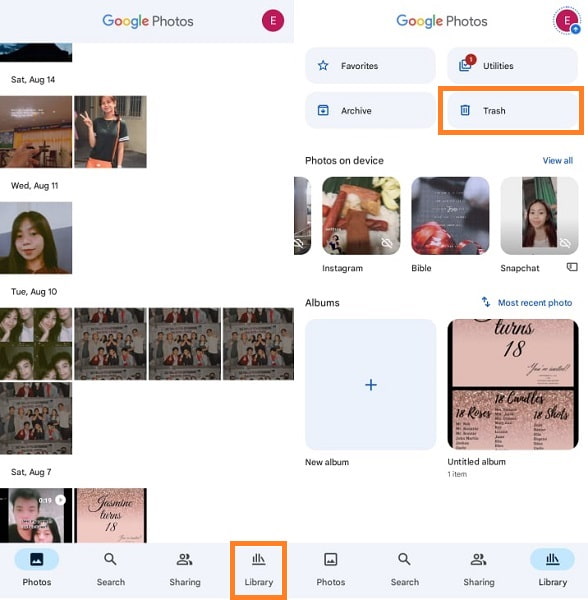
Krok 2Poté klepněte na tlačítko vybrat tlačítko v horním rohu obrazovky. Nakonec vyberte smazané fotografie, které chcete obnovit, a klepněte na Obnovit.
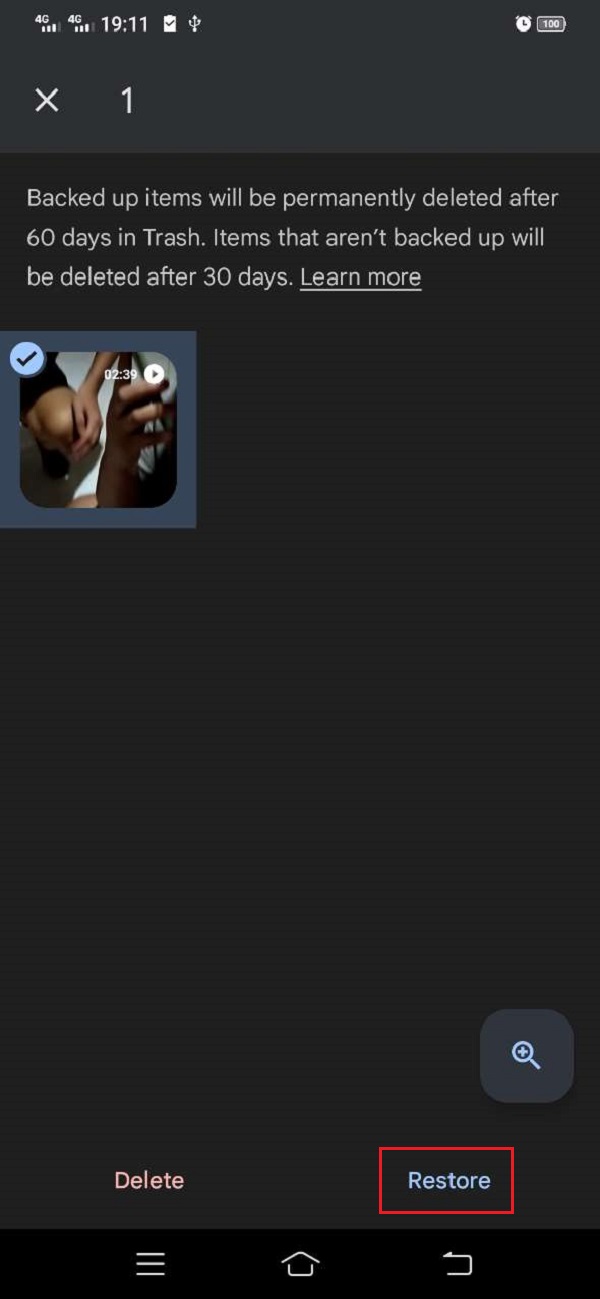
I když vám toto řešení umožňuje selektivně a efektivně obnovit smazané fotografie, bude fungovat pouze tehdy, pokud povolíte Zálohování a synchronizace Vlastnosti. To umožňuje, aby smazané obrázky z aplikace Samsung Gallery odrážely složku Koš ve Fotkách Google. Jinak se zde nezobrazí ani neuloží. Ale nenechte se odradit, pokud vaše smazané fotky nejsou ve složce Koš Fotek Google. Následující řešení umožňuje obnovit smazané fotografie se zálohou nebo bez ní.
Část 4: Samsung Photo Recovery prostřednictvím FoneLab Android Data Recovery
Pokud jde o obnovu smazaných nebo ztracených dat, na prvním místě jsou fotografie, například FoneLab Android Data Recovery. FoneLab Android Data Recovery nabízí nejlepší a nejúčinnější postup obnovy. Toto tvrzení je platné, protože poskytuje obnovu se zálohami nebo bez nich, bez ohledu na to, jak jste soubor ztratili a aktuální stav vašeho zařízení. Použijte tento nástroj jako svůj nástroj pro obnovu fotografií Samsung Galaxy S6 a už se nemusíte starat o smazaná nebo ztracená data.
S aplikací FoneLab pro Android obnovíte ztracená / smazaná data iPhone včetně fotografií, kontaktů, videí, souborů, protokolu hovorů a dalších dat z SD karty nebo zařízení.
- Snadno obnovte fotografie, videa, kontakty, WhatsApp a další data.
- Náhled dat před zotavením.
- K dispozici jsou data telefonu Android a SD karty.
Kroky k obnovení Samsung Galaxy Photos přes FoneLab Android Data Recovery:
Krok 1Nejprve si musíte stáhnout FoneLab Android Data Recovery do svého počítače.

Krok 2V hlavním rozhraní FoneLab Android Data Recovery klikněte na Android Data Recovery. Tato funkce vám umožňuje bezpečně obnovit smazaná data, například fotografie, z jakéhokoli zařízení Android se zálohou nebo bez ní, bez ohledu na to, jak jste o svá data přišli.
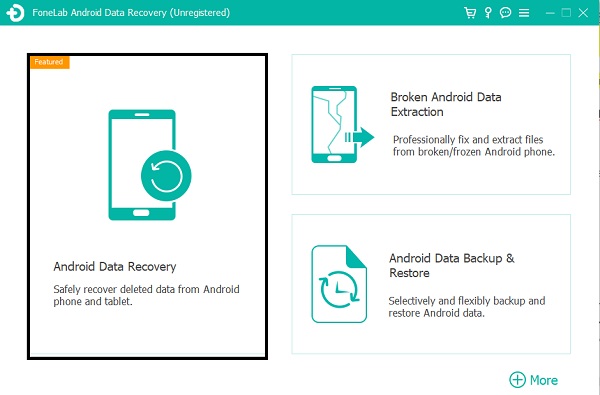
Krok 3Mezitím připojte svůj telefon Samsung Galaxy k počítači Mac nebo Windows pomocí kabelu USB. Povolte na svém telefonu Samsung režim ladění USB, aby jej FoneLab Android Data Recovery dokázal rozpoznat. Pro lepší pochopení postupujte podle pokynů, které se objeví na obrazovce.

Krok 4Nakonec zaškrtněte políčko vedle Galerie a Knihovna obrázků pod Media z obrazovky výběru. Poté klikněte další přejděte k dalšímu kroku.

Krok 5Po naskenování vašeho zařízení vám poskytne náhled výsledků na panelu náhledu. Znovu zaškrtněte Galerie a Knihovna obrázků. Navíc můžete povolit Zobrazovat smazané položky pouze pro rychlou navigaci ve smazaných fotografiích. Nakonec vyberte obrázky, které chcete obnovit, a klikněte na Zotavit se .
Pamatujte, že tato metoda uloží obnovené fotografie na místní disk vašeho počítače. Přeneste je do telefonu Samsung Galaxy, abyste je měli zpět ve své galerii. Ale nebojte se, protože tento proces neovlivní ani nezhorší kvalitu vašich snímků.
Část 5: Nejčastější dotazy týkající se obnovy fotografií Samsung
Jak zálohovat fotografie z aplikace Samsung Gallery přes Samsung Cloud?
Pokud chcete zálohovat své fotografie do Samsung Cloud, postupujte podle těchto zjednodušených kroků: Nejprve jste v aplikaci Nastavení svého zařízení Samsung a přejděte do Samsung Cloud. Za druhé klepněte na Zálohovat data a povolte synchronizaci Galerie a dalších dat, která chcete zálohovat. Nakonec klepněte na Zálohovat.
Kam jdou smazané fotky?
Pokud má vaše zařízení složku Nedávno smazané, smazané fotografie se tam automaticky přesunou. Složky Naposledy smazané však snímky neuchovávají navždy. Existují konkrétní počty dnů, kdy budou trvale smazány, pokud budou překročeny.
Můžete obnovit fotografie po obnovení továrního nastavení Samsung?
Ano můžeš. I když obnovení továrního nastavení odstraní všechna data v telefonu Samsung Galaxy spolu se všemi obrázky, stále je můžete obnovit. Jak je uvedeno výše, můžete obnovit fotografie ze záloh. Předpokládejme však, že před resetováním zařízení nemáte zálohy. V takovém případě můžete použít FoneLab Android Data Recovery k obnovení ztracených dat.
Gratulujeme: Právě jste se dozvěděli o 4 nejlepších metodách obnovy smazaných fotografií Samsung Galaxy. Všechna výše uvedená řešení jsou zaručena jako účinná, bezpečná a efektivní, jak byla testována a schválena mnoha uživateli. Kromě toho nástroj, který používáte, nesmí vyžadovat složité kroky ani příliš mnoho vašeho času. S ohledem na tyto faktory se důrazně doporučuje FoneLab Android Data Recovery. Můžeš použít FoneLab Android Data Recovery pro efektivní a efektivní obnovu smazaných nebo ztracených fotografií z vašeho telefonu Samsung Galaxy bez příliš mnoha požadavků. Doufám, že vám tento příspěvek pomůže. Chcete-li vyřešit vaše dilema s obnovením smazaných fotografií, použijte řešení uvedená výše.
S aplikací FoneLab pro Android obnovíte ztracená / smazaná data iPhone včetně fotografií, kontaktů, videí, souborů, protokolu hovorů a dalších dat z SD karty nebo zařízení.
- Snadno obnovte fotografie, videa, kontakty, WhatsApp a další data.
- Náhled dat před zotavením.
- K dispozici jsou data telefonu Android a SD karty.
